Windowsはマイクロソフトアカウントで紐づけられたPCで設定の同期ができます。何が同期できるのでしょうか?よくWindowsを再インストールまたは追加インストールして、マイクロソフトアカウントを設定すると設定した覚えもないのに今まで使っていた壁紙がそのまま出ていることがありましたよね。(注:今は壁紙などテーマの同期はできません)これらはマイクロソフトアカウントで設定内容が同期されているからです。
同期の設定
同期の設定はWindowsの[設定]より行います。
Windows 10の場合
[設定]-[アカウント]-[設定の同期]で設定ができます。同期そのものを行うかの設定のほかに、個別の同期設定としてパスワード、言語設定、その他のWindowsの設定の同期の可否を設定できます。(画面はWindows 10 21H2です。)
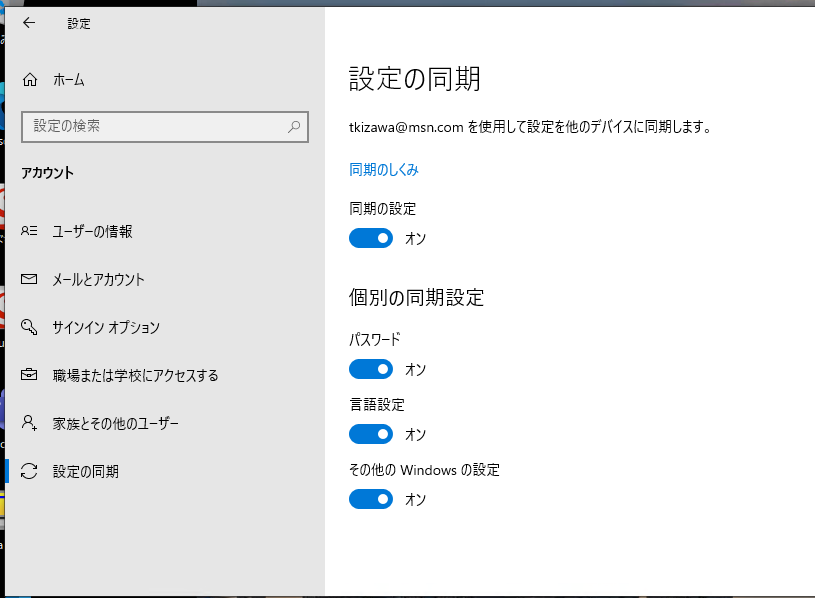
Windows 11の場合
[設定]-[アカウント]-[Windowsバックアップ]-[自分の設定を保存する]で設定ができます。Windows 10と画面と名称が違いますが内容は同じものになります。同期そのものを行うかの設定のほかに、個別の同期設定としてパスワード、言語設定、その他のWindowsの設定の同期の可否を設定できます。(画面はWindows 11 22H1です。)
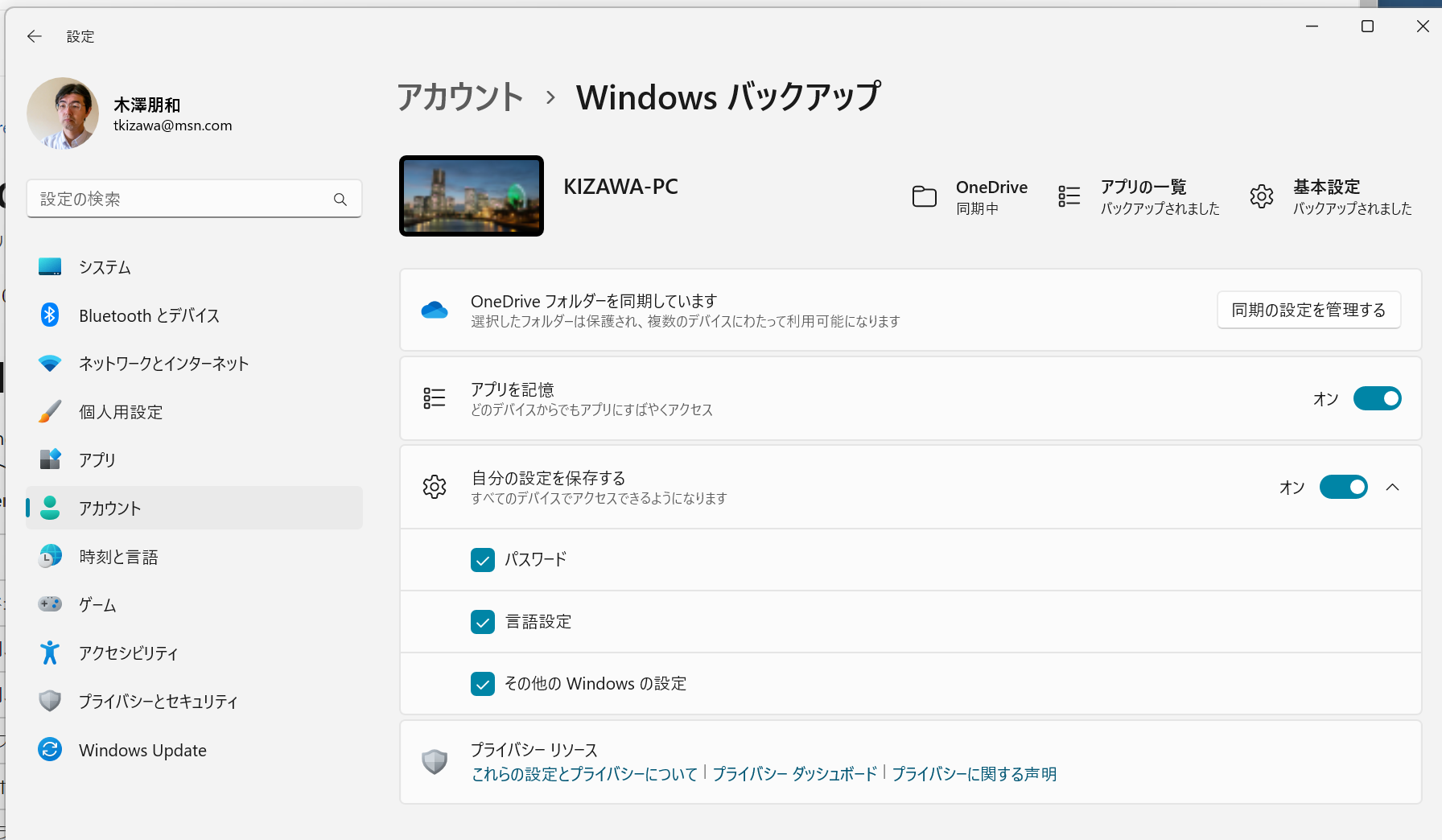
同期する内容
では、具体的に同期設定されるものは下記の通りとなります。
- キーボード: 切り替えキー機能を有効にする (既定ではオフ)
- 日付、時刻、地域: 国/地域
- 日付、時刻、地域: 地域設定 (ロケール)
- 言語: 言語プロファイル
- 言語: キーボードの一覧
- マウス: プライマリ マウス ボタン
- パスワード: Web 資格情報
- ペン: きき手
- タッチパッド: スクロール方向
- Wi-Fi: Wi-Fi プロファイル (WPA のみ)
参照元 : Enterprise State Roaming Windows の設定 Windows 設定の詳細
パスワード同期を追加設定する場合
追加して別のWindowsにマイクロソフトアカウントで同期する場合、初期状態ではパスワード設定のみ同期されないようになっています。(例はWindows 10)「パスワードを同期するには、このデバイスで本人確認を行う必要があります」と出てきており、その下の[確認]というリンクで二段階認証などを使って本人確認を行ってからパスワードの同期ができるようになります。
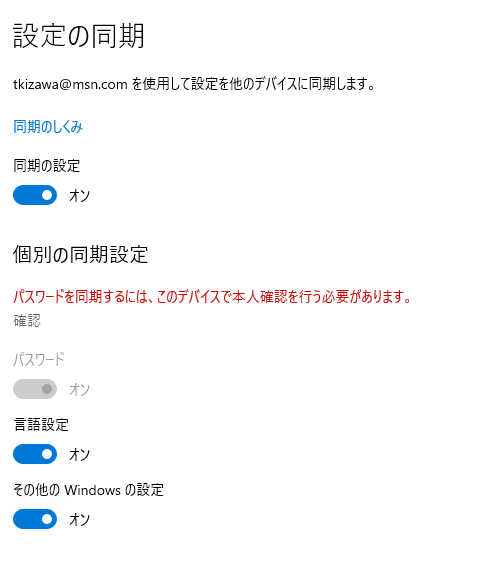
試してみよう
では、実際に同じマイクロソフトアカウントで動かしているWindows 10とWindows 11が設定変更が同期されるか見てみましょう。
「マウスのプライマリボタン」の設定をWindows 10で設定変更してWindows 11側で同期して設定変更されるか見てみます。
初期状態では「左」ボタンです。
Windows 10
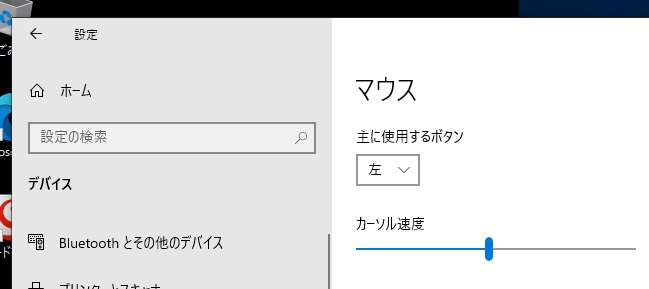
Windows 11

Windows 10側で「右」に設定します。
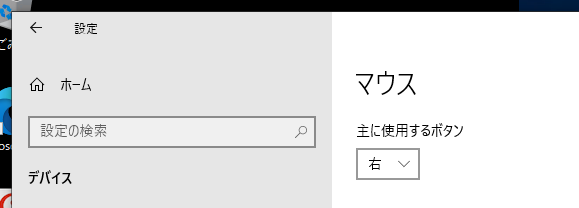
Windows 11側は何も操作していませんが、設定画面をみると「右」に変更されています。もちろん動作もプライマリボタンが右ボタンになっています。

壁紙などのテーマは同期されなくなった
冒頭でも書きましたが、以前はマイクロソフトアカウントの同期で壁紙などの「テーマ」が同期できていました。実際、設定の画面でも個別の同期設定に「テーマ」がありました。同期設定からテーマが外れたのはWindows 10 20H2からのようです。
こちらの阿久津良和さんの記事「Windows 10の「テーマ」が同期対象から外れる – 阿久津良和のWindows Weekly Report」に書かれています。「テーマファイルに対するPass-the-Hash攻撃によって、Windows 10のアカウントやパスワードのハッシュを盗まれるリスクが報告された」(参考 : Windows 10 themes can be abused to steal Windows passwords)としてカスタムテーマが使用されなくなりそれに伴い同期対象からも外れたようです。実際のテーマはテキストファイルで画像はたいていOneDriveで同期されたピクチャフォルダの内容なので簡単に同期できていたんですけどね。
YouTube動画でも解説
YouTube動画でも解説しています。
著者情報

- Microsoft MVP for Windows and Devices(Windows,Surface)
-
Microsoft MVPを14年間連続受賞している木澤朋和です。WindowsやSurfaceをはじめとしたパソコンやデジタルガジェットに関する情報を発信しています。ポッドキャスト番組やYouTube動画配信で、Microsoft製品や技術の魅力をお伝えするコンテンツを配信中です。マイクロソフト関連の勉強会で登壇もしています。さらに、製品レビューのご依頼も随時受け付けていますので、お気軽にご相談ください。
最新の投稿
 未分類2025年7月29日タッチタイピング習得完全ガイド:挫折しないための科学的アプローチ
未分類2025年7月29日タッチタイピング習得完全ガイド:挫折しないための科学的アプローチ MVP2025年7月11日Microsoft MVP (2025-2026) Renewal
MVP2025年7月11日Microsoft MVP (2025-2026) Renewal MVP2025年7月11日Microsoft MVP(2025-2026)を再受賞しました
MVP2025年7月11日Microsoft MVP(2025-2026)を再受賞しました キーボード2025年4月21日貴方は「かな入力」・「ローマ字入力」?
キーボード2025年4月21日貴方は「かな入力」・「ローマ字入力」?

